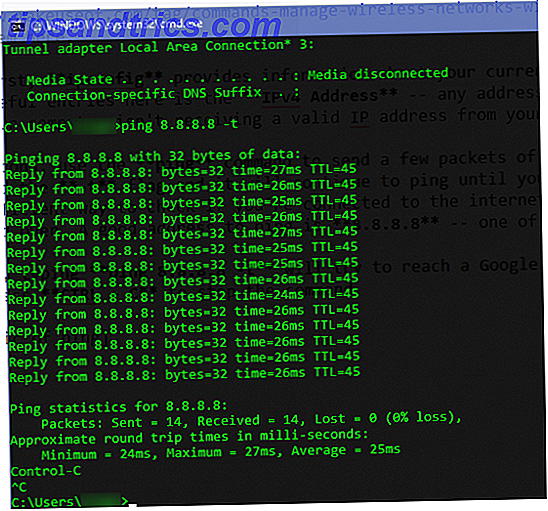uTorrent is veruit de meest gebruikte BitTorrent-client en om een zeer goede reden. uTorrent is erg klein, erg snel en draagbaar. Het zit vol met elke functie die je nodig hebt om een complete downloadmanager te zijn en deze lange lijst met functies wordt aangevuld met een zeer configureerbare lijst met opties en voorkeuren.
uTorrent is veruit de meest gebruikte BitTorrent-client en om een zeer goede reden. uTorrent is erg klein, erg snel en draagbaar. Het zit vol met elke functie die je nodig hebt om een complete downloadmanager te zijn en deze lange lijst met functies wordt aangevuld met een zeer configureerbare lijst met opties en voorkeuren.
In deze post wil ik iedereen helpen ervoor te zorgen dat hun uTorrent-client naar wens wordt aangepast en optimale prestaties levert. Er is veel gaande onder de motorkap en uTorrent bevindt zich in die klasse van software die velen van ons om de andere dag gebruiken. Dergelijke software moet worden aangepast en gespeeld totdat je hem hebt laten werken zoals jij hem wilt.
Als je nog geen uTorrent hebt, snap het dan. Ik heb veel andere torrent-handlers gebruikt De 4+ Beste BitTorrent-clients om het meeste uit je downloads te halen De 4+ Beste BitTorrent-clients om het meeste uit je downloads te halen BitTorrent is nog steeds een betrouwbare en vrij snelle manier om grote bestanden te downloaden . Het is misschien niet de beste methode die er is, maar soms is het zeker het gemakkelijkst. De klanten zijn eenvoudig genoeg en ... Lees meer en geen anderen vergelijken. Het is gewoon de beste die er zijn.
Dus start uw klant op en ga naar het venster Voorkeuren, onder het menu Opties .
Algemeen
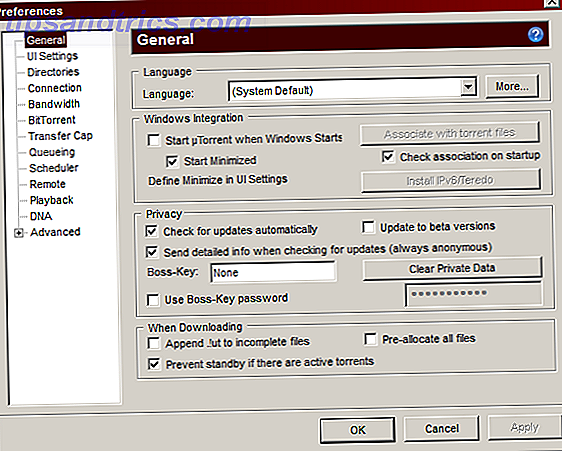
De meesten van jullie zijn waarschijnlijk bekend met het aanpassen van dit tabblad.
Een suggestie die ik zal doen is dat je de vinkje vinkje bij opstarten optie uitschakelt . Als u geen andere downloadmanagers gebruikt, hoeft dit niet noodzakelijk te zijn. Het kan ook de begintijd van de client iets versnellen.
Onder de tabel When Downing, raad ik je ook aan om Prevent standby te controleren als er actieve torrents zijn, vooral als je 's nachts wilt downloaden. Als u dit doet, blijft uw computer stand-by, waardoor uw draadloze kaart of andere netwerkinterface wordt uitgeschakeld en u wordt afgesloten van internet.
directories
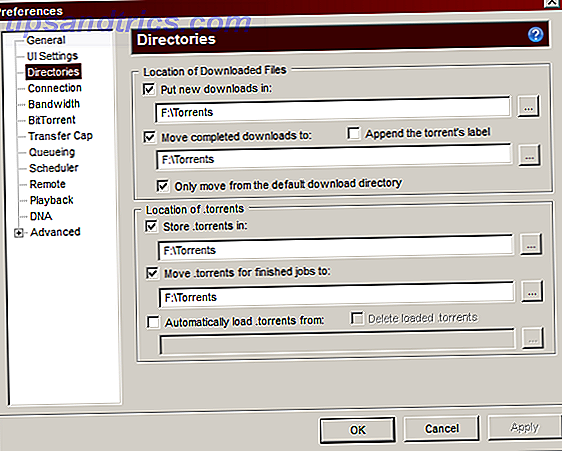
Als u, net als ik, uw downloads opslaat op een externe schijf, dan is dit een vrij belangrijk onderdeel van de voorkeuren.
Hoewel je kunt zien dat ik het niet doe in deze schermafbeelding, raden velen je aan om nieuwe downloads op te slaan op je lokale schijf en vervolgens voltooide downloads naar je externe schijf te verplaatsen. Dit zal minder stress opleveren voor de externe schijf, omdat USB-apparaten niet dezelfde lees- en schrijfmogelijkheden hebben als uw interne schijf.
De instelling Automatisch torrents laden van is een goede manier om uw uTorrent-installatie echt "draagbaar" te laten zijn met een externe schijf, aangezien u kunt zaaien en overal downloaden, zolang u uw torrent-bestanden op die schijf opslaat.
bandbreedte
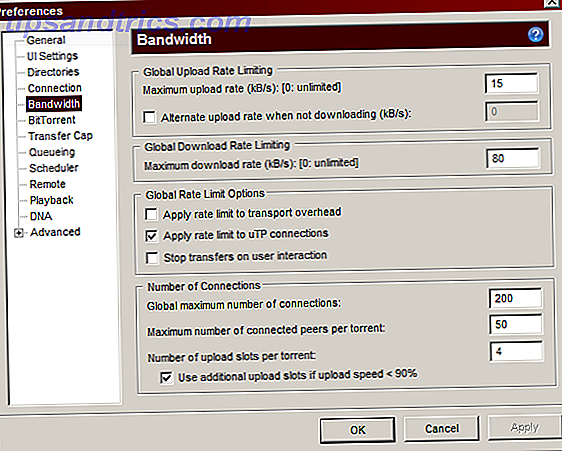
Dit is een heel belangrijk tabblad. Negeer hier mijn pathetische snelheidslimieten, als u wilt.
Mijn sterkste suggestie is dat u een gevoel krijgt voor uw maximale upload- en downloadsnelheid via Speedtest en uw beperkingen dienovereenkomstig in te stellen. We weten allemaal hoe gek ISP's zijn over torrentverkeer, dus ik zou je echt aanraden om je upload- en downloadsnelheden te beperken tot iets dat verantwoordelijk is.
De maximale uploadsnelheid en maximale downloadsnelheid zijn algemene instellingen, niet per torrent. Ze zijn in kB / sec. Velen van jullie zijn op verbindingen waar je meer vertrouwd bent met megabytes en er zijn 1024 kB in 1 MB.
De tabel Aantal verbindingen heeft ook zeer belangrijke getallen. Hogere getallen kunnen ervoor zorgen dat uw uTorrent-client meer CPU-gebruik vereist. Stel ze in zoals u wilt.
Overdrachtskap
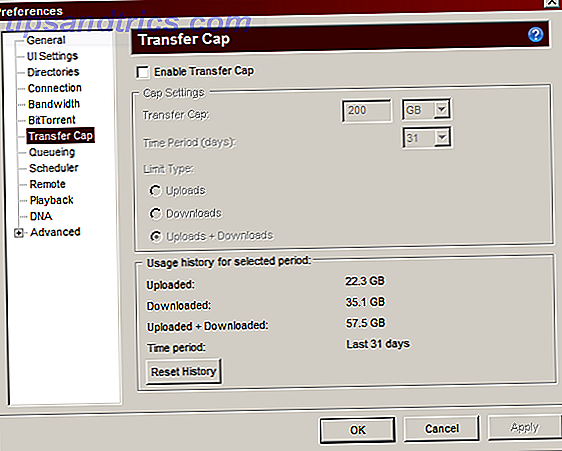
Ik heb zojuist die gekke torrent-hatende ISP's genoemd. Als uw ISP een maandelijkse limiet op uw download en upload forceert, moet u dit absoluut gebruiken. Het is zeer duidelijk en stelt u in staat om limieten in te stellen op elk niveau.
Scheduler
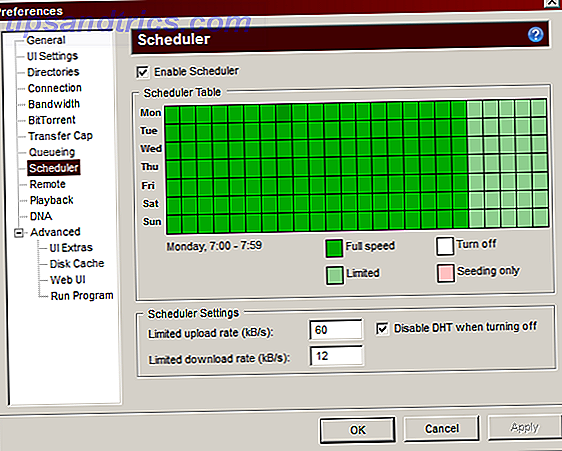
De planner is een erg coole en doordachte functie die velen van jullie zouden moeten kunnen waarderen.
Als u met anderen samenwoont en een verbinding deelt, moet u niet die persoon zijn die alle bandbreedte gebruikt. Stel uw planner in om upload- en downloadsnelheden te beperken tijdens piek- of thuisuren. Laat uw downloads 's nachts onverbloemd raken of wanneer iedereen op het werk is. Door te klikken op vierkanten in het raster, kunt u hun kleur en functie wijzigen, afhankelijk van het uur in de grafiek.
In het screenshot beperk ik mijn snelheden van 19.00 uur tot middernacht.
Hoewel ik hier veel heb behandeld, zijn er veel meer voorkeuren die je nodig hebt om jezelf te bekijken. Het tabblad UI-instellingen is een goed voorbeeld. Stel uw uTorrent zo in dat het een prettige, soepele downloadervaring is, geen karwei. Neem vijf minuten de tijd om dit te doen en het kan uw internet- en systeemprestaties in de toekomst verbeteren.
Bekijk ook onze uTorrent Tips & Tricks-gids! Laat me weten wat u vindt van uTorrent en deze tips in onze opmerkingen. Misschien heb je enkele eigen tips?